Книга: Компьютер от «А» до «Я»: Windows, Интернет, графика, музыка, видео и многое другое
Брандмауэр – надежная броня
Брандмауэр – надежная броня
Даже если человек полагает, что на его компьютере нет ничего интересного для посторонних, вредоносное ПО способно сделать компьютер полностью неработоспособным. Кроме этого, удаленный злоумышленник может воспользоваться чужим компьютером для несанкционированной рассылки спама, вредоносных программ и т. п. Причем ответственность за подобные действия в данном случае будет нести ничего не подозревающий владелец компьютера.
Однако существует достаточно надежное средство, позволяющее защитить свой компьютер от несанкционированного доступа извне. Это средство называется брандмауэр.
Брандмауэр (он может называться также сетевой экран, файрвол, шлюз безопасности и др.) – это своеобразный буфер, находящийся между локальным компьютером и Интернетом. Его смысл заключается в том, чтобы блокировать всяческие попытки проникновения как из Интернета в компьютер, так и из компьютера в Интернет различных программ, команд, заданий и т. д.
Может возникнуть вопрос: понятно, когда брандмауэр блокирует несанкционированный доступ из Интернета в компьютер, но зачем же блокировать выход из компьютера в Интернет? А затем, чтобы, например, троян либо иной шпион, проникший в компьютер до установки либо включения брандмауэра, не имел возможности выполнять полученное задание (рассылать спам с зараженного компьютера, отсылать информацию о компьютере и пользователе и т. п.). При этом разрешается выход в Интернет только тем приложениям, которые укажет пользователь (Internet Explorer, Outlook Express и т. п.). Следует, однако, отметить, что не все брандмауэры могут контролировать исходящий трафик.
Операционная система Windows 7 Professional имеет встроенное средство защиты от внешних угроз, которое входит в комплект поставки – Брандмауэр Windows. По умолчанию он включен, и без серьезных на то оснований менять его настройки не рекомендуется. Если все же необходимо настроить параметры брандмауэра Windows 7, то откройте Панель управления, и в категории Система и безопасность выберите раздел Брандмауэр Windows, после чего в левой части открывшегося окна щелкните на ссылке Включение и отключение брандмауэра Windows. В результате выполненных действий на экране откроется окно, изображенное на рис. 11.1.
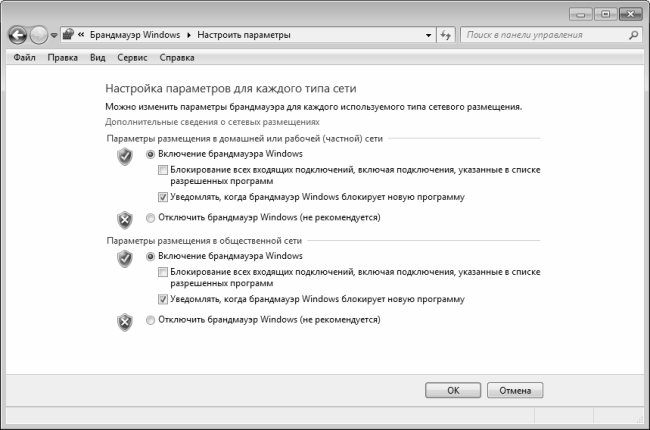
Рис. 11.1. Режим настройки брандмауэра Windows
В данном окне с помощью соответствующих переключателей осуществляется включение и выключение брандмауэра Windows в домашней и общественной сети. Если брандмауэр включен, то с помощью соответствующих флажков можно установить режим блокировки всех входящих подключений, а также режим уведомления пользователя о блокировке новых программ.
Кроме штатного брандмауэра Windows, в настоящее время на рынке имеется достаточное количество сетевых экранов от сторонних разработчиков. Среди них можно порекомендовать защитный файрвол Zone Alarm, являющийся сегодня одним из наиболее популярных.
К несомненным достоинствам программы можно отнести то, что она имеет как платную, так и бесплатную версии, причем возможностей бесплатной версии вполне достаточно для защиты домашнего компьютера. Недостаток – программа не поддерживает русский язык (по крайней мере, на момент написания данной книги). В программе предусмотрена возможность тонкой настройки параметров защиты. В частности, пользователь самостоятельно указывает приложения, которым разрешен выход в Интернет (чаще всего это интернет-обозреватель, почтовая программа, ICQ и т. п.), определяет параметры доступа в компьютер извне (иначе говоря, полностью контролируется входящий и исходящий трафик). Кроме этого, можно поместить программу в автозагрузку, включить режим скрытия своего IP-адреса, и др.
Следует отметить, что программа ZoneAlarm в настоящее время является одним из самых надежных брандмауэров.
- Брандмауэр
- Включение, выключение и настройка брандмауэра
- Брандмауэр Windows 7
- Создание брандмауэра средствами iptables
- Что такое брандмауэр
- Брандмауэр Windows
- 8.1. Брандмауэр Windows
- 9.5. Брандмауэры
- 6.4. Лучшие брандмауэры – какие они?
- 7.5.1. Что такое брандмауэр
- Красная икра и надежная гарантия
- 7.4. Использование стандартного брандмауэра Windows 7




